Stiahnite si nástroj na stiahnutie softvéru Transsion
Tipy A Triky Pre Android / / August 05, 2021
Z tejto príručky si teraz môžete stiahnuť najnovší nástroj na stiahnutie softvéru Transsion. Existuje niekoľko spôsobov, ako nainštalovať štandardný firmvér do vášho zariadenia. Niektorí výrobcovia OEM uvoľňujú svoje nástroje a prostredníctvom neho by ste mohli flashovať firmvér. Okrem toho väčšina zariadení podporuje aj inštaláciu firmvéru zásob pomocou obnovenia zásob alebo priamo zo samotného zariadenia (napríklad aplikácia Updater od spoločnosti Xiaomi). Ak však máte zariadenia s dvoma až tromi rôznymi špecifikáciami, na inštaláciu základnej pamäte ROM neexistuje žiadny univerzálny nástroj alebo softvér.
No rozumieme. Pretože základný softvér a hardvér sa líšia pre každé zariadenie, je veľmi náročné zvládnuť spoločný univerzálny nástroj. Už nie. Dnes s vami zdieľame všetok veľmi šikovný softvér, pomocou ktorého môžete ľahko nainštalovať firmvér zásob na svoje zariadenia so systémom Android.
Nástroj na stiahnutie softvéru Transsion je použiteľný pre čipsety Qualcomm, MediaTek a Spredtrum / Unisoc. Týka sa väčšiny zariadení s Androidom a malo by pokrývať aj vaše. V tejto súvislosti sa pozrime, čo všetko ponúka a kroky na jej použitie. Potom budeme zdieľať aj odkazy na stiahnutie softvéru. Poďme začať.
Obsah
-
1 Softvérový nástroj Transsion: Funkcie
- 1.1 Podpora rôznych zariadení Android
- 1.2 Viaceré formáty súborov
- 1.3 Jednoduchá inštalácia firmvéru
- 1.4 Prenosná aplikácia
- 2 Stiahnite si nástroj na stiahnutie softvéru Transsion
-
3 Ako používať nástroj na stiahnutie softvéru Transsion
- 3.1 Požiadavky
- 3.2 Pokyny
Softvérový nástroj Transsion: Funkcie
Pozrime sa na niektoré z pozoruhodných funkcií nástroja na stiahnutie softvéru Transsion.
Podpora rôznych zariadení Android
Ako už bolo spomenuté, podporuje tri najbežnejšie používané čipsety pod kapotou. Podpora pre Qualcomm, MediaTek a čipsety Spredtrum / Unisoc rozširuje jeho doménu celkom ohromne.
Viaceré formáty súborov
Pretože rôzne zariadenia majú rôzne rozšírenia pre svoj základný firmvér, nástroj efektívne spravoval aj tento problém. Podporuje rozptýlený firmvér, .pac firmvér a tiež široko používaný. Firmvér XML.
Jednoduchá inštalácia firmvéru
Tento nástroj poskytuje veľmi užitočné používateľské rozhranie na blikanie štandardného firmvéru vo vašom zariadení. Všetky možnosti a tlačidlá sú rozmiestnené a dobre vysvetlené, aby noví používatelia nemali problémy ako také. Ďalej sme zdieľali podrobný príspevok o tom, ako používať nástroj na stiahnutie softvéru Transsion. Skontrolujte, či máte nejaké problémy s týmto nástrojom.
Prenosná aplikácia
Keďže ide o prenosnú aplikáciu, nemusíte tento softvér inštalovať do svojho počítača. Stačí stiahnuť balíček, spustiť súbor .exe a byť s aplikáciou.
Stiahnite si nástroj na stiahnutie softvéru Transsion
Teraz si môžete nástroj stiahnuť z odkazu uvedeného nižšie. Je kompatibilný so všetkými verziami systému Windows, a to od verzie XP do 10. Ďalej je podporovaná 32 aj 64-bitová architektúra. Zdieľali sme tiež niekoľko starších zostavení. Ak máte problémy s najnovším, môžete vyskúšať tiež ktorýkoľvek zo starších.
Verzia na stiahnutie: v5.1912.05.17 | v5.1911.05.15 |v4.1901.23.17 | v4.1811.23.11
Ako používať nástroj na stiahnutie softvéru Transsion
Po stiahnutí nástroja sa dozviete, ako ho používať. Najskôr však prejdite nižšie uvedenou časťou nevyhnutných predpokladov a postupujte podľa nich.
Požiadavky
- Stiahnite si a nainštalujte ovládače Qualcomm alebo MediaTek do počítača. Ak ho už máte nainštalovaný, tento krok preskočte.
- Ďalej by ste si tiež mali vytvoriť zálohu celého svojho zariadenia. Aj keď inštalujete oficiálny firmvér, ale stále je lepšie byť na bezpečnejšej strane.
To je všetko. Teraz postupujte podľa pokynov uvedených nižšie, aby ste pomocou softvéru Transsion Software Download Tool flashli pôvodný firmvér do zariadenia.
Pokyny
- Stiahnite a nainštalujte si nástroj na stiahnutie softvéru Transsion do svojho počítača.
- Ďalej si stiahnite základný firmvér zariadenia vo formáte scatter, .XML alebo .pac.
- Spustite nástroj prostredníctvom súboru SWD_AfterSales.exe.
- Teraz by ste mali vidieť oblasť činnosti v ľavom hornom rohu, kliknite na ikonu Nastavenia.

- V zobrazenom vyskakovacom okne kliknite na tlačidlo Načítať.

- Potom prejdite na stiahnutý súbor firmvéru zásob a stlačte tlačidlo Otvoriť a potom Potvrdiť.
- Znova prejdite do sekcie Prevádzka a kliknite na tlačidlo Štart. V tejto fáze nástroj začne overovať súbor firmvéru zásob.
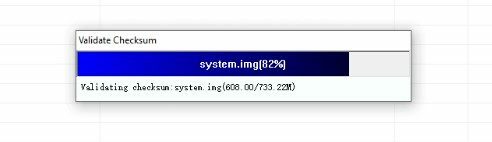
- Po úspešnom overení vypnite zariadenie. Potom stlačte naraz tlačidlá Zvýšiť a Znížiť hlasitosť a pripojte zariadenie k počítaču pomocou kábla USB.
- Teraz by mal nástroj rozpoznať zariadenie, to isté môžete vidieť v sekcii Informácie o zariadení. Po dokončení môžete uvoľniť obe klávesy hlasitosti.
- Kontrolujte panel priebehu sťahovania. Celý postup by mal trvať niečo okolo 5-10 minút.
- Po dokončení procesu môžete nástroj zavrieť a vybrať zariadenie z počítača.
Toto je to. Úspešne ste nainštalovali základný firmvér do zariadenia pomocou nástroja na stiahnutie softvéru Transsion. Týmto uzatvárame túto príručku. Ak máte akékoľvek otázky týkajúce sa niektorého z vyššie uvedených krokov, odošlite ich v sekcii komentárov nižšie. Nezabudnite sa pozrieť na našu poznámku Tipy a triky pre iPhone, Tipy a triky pre PCa Tipy a triky pre Android oddiel tiež.



